Режим канала в видеорегистраторе что это
Что это значит? Как это влияет на вашу систему безопасности?
Видеонаблюдение обычно работает на одной из двух систем: сетевом (NVR) или цифровом (DVR) видеорегистраторе. Эти устройства используются для подключения камер к системе. Регистратор преобразует данные в изображение, которое можно просматривать на устройстве или с удаленного устройства. В этих системах кабель камеры подключается к задней части устройства.
Каждый возможный разъем для камеры - это канал. Таким образом, к 16-канальной системе безопасности можно подключить 16 различных камер. Думайте о каждом входе как о телевизионном канале, который вы подключаете.
Типичная система видеонаблюдения имеет несколько каналов:
Системы можно приобрести с другим количеством каналов, но они, как правило, не соответствуют отраслевым стандартам. Вы даже можете купить системы на 100 каналов, то есть больше камер, чем требуется большинству бизнес-объектов.
Хотя у вас может быть система камер с большим количеством каналов, чем вам нужно, большинство людей выбирают систему с номерами каналов, которые им нужны. Как правило, чем больше каналов вы добавляете, тем дороже видеорегистратор.

Какие типы входов используют каналы?
С момента изобретения систем видеонаблюдения существовало несколько различных способов подключения камеры к каналу цифрового или сетевого видеорегистратора. Для аналоговых камер наиболее распространенным разъемом является коаксиальный кабель. Эти кабели привинчиваются к стойке на задней стороне записывающего устройства. Некоторые системы по-прежнему используют собственные разъемы для камер, но это становится редкостью.
Сетевые камеры работают иначе. Не для всех сетевых камер требуется записывающее устройство. Когда это происходит, эти устройства подключаются к сети через Интернет для записи и просмотра. Для сетевых камер, у которых есть сетевой видеорегистратор, для подключения используется кабель Ethernet.
Для сетевых камер, которым не требуется базовая станция, обычно существует ограничение на количество камер, которые вы можете подключить. Эти системы подключаются к веб-сайту производителя (обычно), и вы просматриваете их там. Здесь устанавливаются лимиты, которые зависят от компании.
Можете ли вы расширить каналы в системе камер наблюдения?
Многие хотят знать, можно ли расширить систему камер видеонаблюдения, чтобы иметь дополнительные каналы помимо тех, что находятся на задней панели рекордера. Почти все системы камер не подлежат обновлению. Продвинутые системы, работающие в коммерческих сетях, можно расширять, но это гораздо более сложные системы, требующие профессиональной установки.
Важно отметить, что количество камер, которыми оснащена ваша система, не обязательно соответствует количеству каналов. Некоторые компании-производители камер видеонаблюдения продают цифровые или сетевые видеорегистраторы с меньшим количеством камер, чем количество каналов, чтобы оставить место для расширения. При этом, как мы уже упоминали выше, это все еще часто обходится дороже, чем получение только того количества камер, которое вам нужно.
Каналы - относительно простой технический термин, но не все из них. Для работы систем видеонаблюдения требуется несколько разных частей, а это означает, что существует множество терминов, которые могут быстро запутать. Если у вас есть дополнительные вопросы о системах видеонаблюдения, обязательно ознакомьтесь с нашими другими статьями, чтобы получить ответы на свои вопросы! Или свяжитесь с нашими менеджерами для бесплатной консультации.
После установки жесткого диска внутрь корпуса видеорегистратора и подключения всех видеокамер происходит этап настройки.
Основные моменты.
Настройка регистратора предполагает выполнение следующих действий:
• Установка даты/времени/часового пояса. Часовой пояс указывается в UTC (всемирное время, от которого зависит время всех часовых поясов. Время по UTC не переводится ни летом, ни зимой. UTC для разных регионов России: +2: Калининград; +3: Москва, Санкт-Петербург, Нижний Новгород, Казань, Ростов-на-Дону, Воронеж; +4: Ижевск, Самара; +5: Екатеринбург, Челябинск, Уфа, Пермь; +6: Новосибирск, Омск; +7: Красноярск, Абакан, Кемерово; +8: Иркутск, Улан-Удэ; +9: Якутск, Благовещенск; +10: Владивосток, Биробиджан, Хабаровск; +11: Южно-Сахалинск; +12: Анадырь, Петропавловск-Камчатский.
- Языка интерфейса регистратора. После смены желательно его перезагрузить.


- Настройка сетевого интерфейса (для IP систем и настройки облачного сервиса для просмотра через интернет).
- Добавление на определенный канал нужной камеры (в случае c IP камерами).
- Задание основных параметров записи: всегда/по детекции движения/по тревоге. В большинстве случаев выставляется: всегда, т.е. 24 часа в сутки.
- Администрирование учетных записей (выставление пароля). Рекомендуется использовать сложные и длинные пароли (не короче 8 символов, использовать в названии цифры и буквы, в верхнем и нижнем регистре).

Более точную настройку, например, с чередованием записи: постоянной/по детекции движения, в зависимости от текущего времени можно посмотреть в инструкции к вашей модели видеорегистратора.
Автор: Дмитрий Самохвалов, технический редактор компании Rucam-Video.
Установка видеорегистратора в машине – это шанс защитить себя от неправомерных действий сотрудника автоинспекции, получить доказательную базу своей невиновности при ДТП, а также защитить свой автомобиль на стоянке от кражи личных вещей. Согласитесь, этого вполне достаточно, чтобы выделить немного средств на покупку столь полезного девайса.
Что нужно помнить?
Учтите, что мало купить качественный видеорегистратор – необходимо правильно его установить и настроить. Можно потратить большую сумму на сверхсовременное устройство, но из-за глупых ошибок в настройке так ничего и не разглядеть на видео. Такое случается весьма часто. В итоге важное событие на дороге (ДТП или неправомерное обвинение сотрудника ДПС) осталось не отснятым. Какой смысл тогда вообще тратить деньги?
Установка
Нет смысла «блуждать» по меню видеорегистратора и делать какие-то изменения, пока вы его правильно не установили и не подключили. Здесь важно учитывать два аспекта:
во-первых, устройство не должно загораживать обзор. Как правило, лучшее место для установки регистратора – непосредственно за зеркалом заднего вида или немного ниже его;
во-вторых, в объектив фиксирующего прибора должен попадать весь участок дороги перед автомобилем, и обязательно обе обочины. Что касается капота, то достаточно захватить лишь его край.
Подключение
Второй важный момент – правильное подключение видеорегистратора. Большинство новичков просто цепляют устройство к лобовому стеклу и не удосуживаются аккуратно уложить питающий шнур. Как следствие, он болтается перед глазами и сильно отвлекает от дороги. На самом же деле есть несколько способов подключения регистратора:
непосредственно в прикуриватель (стандартный вариант). Если у вас нет желания «изобретать велосипед», то используйте штатный разъем. Только провод не бросайте, а аккуратно уложите в специальные пазы по периметру лобового стекла и закрепите его под торпедой. Обычно длины провода устройства вполне достаточно, чтобы провести столь запутанные манипуляции;
подключение к плафону освещения. Если есть желание сделать что-то более аккуратное, то можно запитать устройство непосредственно от плафона, расположенного на потолке автомобиля. Для этого провод проводится под обшивкой и подключается к питающим проводам. Здесь главное соединиться с теми проводами, на которых будет напряжение вне зависимости от положения переключателя плафона.
Учтите, что питание на видеорегистратор будет подаваться только после включения зажигания. При этом функция записи во время стоянки авто будет зависеть от емкости аккумулятора.
Настройка
После того, как вы установили и подключили устройство, можно переходить непосредственно к его настройке. И здесь особое внимание необходимо уделить следующим параметрам:
Разрешение и частота кадров. Современные видеорегистраторы дают весьма широкий выбор разрешения, начиная от самого низкого – 640*480 и заканчивая наиболее качественным HD-режимом – 1920*1080. Естественно, чем больше разрешение, тем выше детализация изображения. Одновременно с этим выставляется и частота кадров, которая в большинстве моделей может быть 30 или 60 кадров в секунду. И здесь ситуация аналогичная – чем больше частота, тем четче картинка на экране.
Но есть один нюанс. Высокое разрешение и частота однозначно приводит к увеличению размера файла видео. Следовательно, если в устройстве установлена небольшая карта памяти, то видео будет постоянно перезаписываться, и важные фрагменты окажутся затертыми. Что это значит? Если вы выбираете максимальное качество видео, то и размер карты памяти должен быть не менее 16, 32 Гб.
Цикличность записи. Этот критерий является вторым по важности после разрешения и частоты видео. Здесь вы должны принять решение, какую продолжительность будет иметь каждый записанный ролик. Варианты могут быть различными – от 1 до 45 минут. Как показывает практика, оптимальный вариант – 2-5 минут. В этом случае вероятность потери важного фрагмента в случае перезаписи минимальна.
Поворот экрана. Данная опция есть во всех регистраторах (даже наиболее бюджетных). Но пригодиться она только в том случае, если устройство устанавливается (по различным причинам) нестандартно, то есть вверх «ногами» или боком.
Датчик движения – одна из наиболее полезных опций в современных видеорегистраторах. После ее активации устройство будет автоматически включать запись при выявлении движения в поле зрения объектива. Это очень удобно. Как только машина начинает двигаться, запись включается автоматически. Если же оставить ручной режим, то можно забыть нажать кнопку включения и остаться без важной записи.
Кроме этого, включение функции позволяет контролировать все происходящее перед автомобилем на стоянке. Известно масса случаев, когда видеорегистратор помогал раскрыть личность преступника. Здесь все просто. Как только перед объективом появляется движущийся силуэт, регистратор включается. Если движения нет – отключается. Такая особенность позволяет экономить место на карте памяти и заряд аккумулятора.
В некоторых устройствах можно выставить чувствительность датчика движения (от 1 до 8). «Единица» — минимальный уровень чувствительности, «Восьмерка» — максимальный. Оптимальный параметр – «3».
Опция «Запись после» позволяет установить время, которое будет вестись запись после появления движущегося объекта. Чаще всего можно выставить диапазон от 5 до 60 секунд. Оптимальное время – 30 секунд.
Что касается самой функции «Датчик движения», то она должна быть включена.
Дата. Ни в коем случае не забывайте выставить точную дату и выбрать наиболее удобный для вас формат. В противном случае сделанную запись будет сложно привязать к какому-либо событию и что-либо доказать в суде.
Запись звука. Большинство современных устройств могут записывать не только видео, но и звук. Здесь уже вы сами принимаете решение, необходима ли данная опция. Как показывает практика, запись звука лучше включить. Это позволит зафиксировать общение с инспектором ДПС и в случае чего доказать свою правоту.
Автоматическое отключение дисплея – опция, которая задает время, через которое дисплей самостоятельно отключается. Эта настройка очень полезна в темное время суток, когда яркий свет от экрана может сильно слепить и отвлекать от дороги. Время установки может быть различным – от нескольких секунд до нескольких минут.
Инфракрасная подсветка редко бывает слишком мощной как на дорогих, так и на бюджетных видеорегистраторах. В лучшем случае она будет «пробивать» два-три метра от места установки устройства. При этом есть большой минус – свет от ИК диодов будет отражаться от лобового стекла и портить качество изображения. Да и эффективность самой опции снижается. Но включить эту опцию все-таки желательно.
Приемник GPS. Эта функция есть далеко не во всех регистраторах, но ее пользу сложно недооценить. Благодаря приемнику каждое отснятое видео четко привязывается к координатам, указывается скорость движения и отображается на видео. Если отснятый материал будет использоваться в качестве доказательства, то наличие такой информации – это огромный плюс. Следовательно, эту опцию лучше включить.
Вывод
Конечно, в статье мы выделили далеко не все функции, которые есть в видеорегистраторах. Но полученной информации вам будет вполне достаточно, чтобы качественно выполнить настройку столь полезного фиксирующего устройства. Удачи.
Настройка цифровых гибридных видеорегистраторов
Для настройки гибридного регистратора, как обычно нужно зарегистрировать пользователя в программе для видеонаблюдения, поставляемой вместе с оборудованием.

1. Просмотр.
После входа в систему обратите внимание, что в каждом окне канала показаны дата, время, название канала и значки информации.
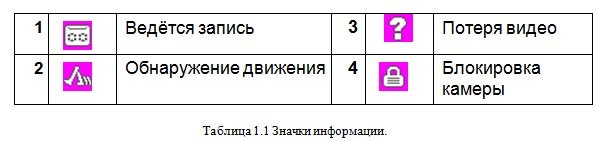
2. Конфигурация записи.
Примечание: должен быть установлен хотя бы один жѐсткий диск для чтения и записи.Канал. Задайте номер канала или выберите Все для настройки всех каналов. Резервирование. Выберите для записи и резервного копирования записей канала на двух жѐстких дисках. Один диск для чтения/записи, второй – для резервного копирования. Длина. Задайте длину видеофайла. По умолчанию – 60 мин.

3. Воспроизведение.
Есть два способа входа в режим Воспроизведения.
1. Через Меню рабочего стола.
2. Главное меню – Запись – Воспроизведение.
Примечание: Жесткий диск для хранения видеозаписей должен находиться в состоянии «только чтение» или «чтение и запись» .
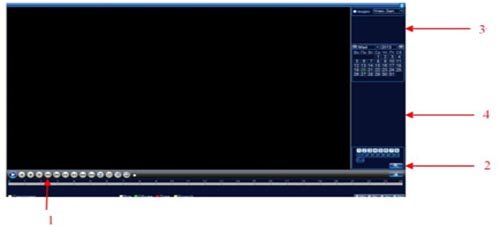
Где: 1. Управление воспроизведением; 2. Поиск файлов; 3. Список файлов; 4. Информация.
4. Сеть
Включить DHCP. Получить IP-адрес автоматически (не рекомендуется).
IP-адрес. Задать IP-адрес. По умолчанию: 192.168.1.10.
Маска подсети. По умолчанию: 255.255.255.0.
Шлюз. По умолчанию: 192.168.1.1.
DNS. После задания адреса следует перезагрузить устройство.

Медиапорт. По умолчанию: 34567.
По умолчанию: 80.
Уск. Загрузка. Загрузка на высокой скорости.
Политика передачи. Имеется три стратегии: самоадаптация, качество изображения, скорость. Кодированный поток корректируется согласно настройке. Самоадаптация
является компромиссом между качеством и скоростью. Скорость и самоадаптация активны только при включенном дополнительном потоке. В противном случае упор делается на качество.
5. Тревога.
Для настройки обнаружение движения, нужно перейти в настройки: Главное меню – Тревога – Детекция.

Настройка детектора движения.
Канал. Выбор канала для обнаружения движений.
Включить. Включение функции обнаружения движений.
Порог. Доступны шесть уровней чувствительности, от самого низкого, до самого высокого.
Примечание: Настройка чувствительности доступна только в гибридном или полностью аналоговом режиме. Задать область можно только для аналогового канала. Нажмите Задать, чтобы задать зону. Белые блоки означают отсутствие обнаружения движений.
Таковы основные настройки видеорегистратора. На самом деле настроек гораздо больше, но здесь все зависит от вашей системы, т.к. настройка регистраторов от разных производителей отличаются.
Если у вас самостоятельно не получается настроить гибридный видеорегистратор, то лучше обратиться к специалистам.
Мы работаем быстро, качественно и по доступным ценам. Перечень услуг и цены на их вы можете посмотреть здесь.
Звоните +7 (499) 390-28-45 с 8-00 до 22-00 в любой день недели, в том числе и в выходные. Мы будем рады Вам помочь!
AHD (Analog High Definition) – это новая технология в области видеонаблюдения, которая является великолепной альтернативой решениям на базе IP и HD-SDI видеокамер.
Преимущество перед аналоговыми системами – соизмеримая цена при значительном приросте качества. При модернизации аналоговой системы не требуется менять кабельные сети, достаточно заменить видеорегистратор и произвести полную или постепенную замену видеокамер с аналоговых на AHD.
Преимущество перед IP системами – при низкой цене качество соответствует 720p (1.0Mp), при этом нет задержек, потерь кадров, отсутствует размытие движущихся объектов, размытие контуров, а также нет сложностей при настройке.
Преимущество перед HD-SDI системами – при значительной разнице в цене, приемлемое качество. Возможность передавать сигнал до 500 м. Не зависит от типа и качества передающего кабеля.
Основные возможности AHD регистраторов ТМ «Proto-X»:
- Видеорегистраторы обеспечивают передачу четкого изображения с AHD видеокамер разрешением до 960p (1.3Mp) без обрывов и задержек по любому коаксиальному кабелю;
- Видеорегистраторы могут производить запись всех имеющихся каналов в режиме реального времени;
- Максимальное разрешение записи AHD видеокамер видеорегистратором – 720p (1.0Mp);
- Видеорегистраторы обладают гибридными режимами работы, в которых возможно одновременное использование AHD, аналоговых и IP видеокамер разрешением 720p (1.0Mp);
- Переключение между аналоговыми и AHD видеокамерами можно выполнять «на лету», без смены режима работы и перезагрузки видеорегистратора;
- Видеорегистраторы поддерживают беспроводное подключение по Wi-Fi сети;
- Видеорегистраторы поддерживают беспроводное подключение через 3G;
- Видеорегистраторы обладают возможностью управления PTZ камерами;
- Возможность работы в единой CMS Proto-X, что позволяет объединять на одном рабочем месте все устройства ТМ Proto-Х – NVR, DVR, AHDвидеорегистраторы и IP видеокамеры;
- Поддержка возможности удаленного просмотра с мобильных приложений под управлением Android и iOS.
Режимы работы AHD регистраторов ТМ Proto-X
На данный момент AHD видеорегистраторы ТМ «Proto-X» представлены следующими моделями:
Работа с AHD видеорегистраторами ТМ «Proto-X» ничем не отличается от работы с обычными аналоговыми видеорегистраторами, за исключением возможности выбора гибридного режима работы. Более подробно с характеристиками видеорегистраторов и описанием их работы можно ознакомиться в Руководстве по эксплуатации.
Видеорегистраторы могут работать в обычном режиме (AHD DVR + AHD камеры) и в режимах гибридного включения, в которых в различных комбинациях возможно одновременное использование AHD, аналоговых и IP видеокамер.
Подключение Аналоговых видеокамер к видеорегистратору можно осуществлять в любое время «на лету».
Внимание! Подключение аналоговых камер возможно только в попарном режиме, т.е. одновременно к 1 и 2 входам, либо к 3 и 4 и т.п.
Подключение IP видеокамер можно осуществлять только после смены режима работы видеорегистратора с последующей перезагрузкой. На данный момент в гибридном режиме работы видеорегистратор может работать только с IP видеокамерами разрешением до 720p (1.0Мр). У видеорегистратора имеются также режимы работы, в которых он выполняет функции NVR, в этих режимах возможно подключение IP видеокамер разрешением до 1080p (2.0Мр).
Внимание! Подключение IP видеокамер к AHD видеорегистратору рассматривается как дополнительная функция для расширения возможностей работы AHD DVR. Если требуется работа только с IP камерами, то рекомендуется использовать специализированные видеорегистраторы серии NVR ТМ «Proto-X».
Выбор режима работы регистратора осуществляется в меню Главное меню > Настройки > CPU > Режим:


Выбор режима работы видеорегистратора PTX-AHD802

В указанной таблице выбора режимов работы регистратора приняты следующие обозначения:
Местный (AHD) – указывает на количество видеокамер заданного разрешения, которые могут быть подключены к аналоговым видеовходам видеорегистратора по коаксиальному кабелю;
LAN (IP) – указывает на количество IP видеоамер заданного разрешения, которые могут быть подключены к видеорегистратору по сетевому интерфейсу;
AHDM – технология AHD, которая поддерживает работу с AHD видеокамерами разрешением 720p (1.0Mp), 960p (1.3Mp) и обычными аналоговыми видеокамерами;
AHDL – технология AHD, поддерживающая работу с AHD и аналоговыми видеокамерами разрешением только до 960H (928×576), на данный момент мало используется.
После смены режима работы видеорегистратора требуется его перезагрузка, также могут быть утеряны некоторые уникальные данные, касающиеся работы текущего режима работы.
1. Аналоговые режимы работы видеорегистратора (AHD+Analog)

| Запись | 8×720p@25к/с |
| Отображение | 8×720p@25к/с |
| Воспроизведение | 8×720p@25к/с |
В режиме №2 к видеорегистратору возможно попарное подключение AHD видеокамер стандарта AHDL разрешением до 960H (928×576) или аналоговых видеокамер разрешением до 960H (928×576) в общем количестве 8 штук, данный режим работы устарел и его можно полностью заменить режимом №1.
2. Гибридные режимы работы (AHD+Analog+IP720p):
В режиме №3 к видеорегистратору возможно попарное подключение AHD видеокамер разрешением до 960p (1.3Mp) или аналоговых видеокамер разрешением до 960H (928×576) в общем количестве 8 штук, а также до 8 IP видеокамер разрешением до 720p (1.0Mp), таким образом варианты подключения в данном режиме могут быть следующие: (AHD+Analog+IP720p): 8+0+8, 6+2+8, 4+4+8, 2+6+8, 0+8+8.

| Запись | 16×720p@25к/с |
| Отображение | 16×720p@25к/с |
| Воспроизведение | 8×720p@25к/с (любые 8 каналов из 16) |

| Запись | 8×720p@25к/с |
| Отображение | 8×720p@25к/с |
| Воспроизведение | 8×720p@25к/с |
3. Режимы работы в качестве NVR (только IP камеры):
В режиме №5 можно подключить до 20 IP видеокамер с малым разрешением до 960H (960×480), применимым для IP видеокамер.
Читайте также:

